Vadovavimas agentams naudojant scenarijus
Pastaba.
Funkcijos pasiekiamumo informacija yra tokia.
| "Dynamics 365 kontaktų centras" – įdėtoji | "Dynamics 365 kontaktų centras" – atskiras | Dynamics 365 Customer Service |
|---|---|---|
| No | Taip | Taip |
Klientų aptarnavimo sektoriuje agentai susiduria su nuolatiniais produktų ir procesų naujinimais. Net po to, kai agentai buvo kruopščiai apmokyti, pasikartojančios žmogiškosios klaidos ir aptarnavimo paslaugų delsa atsiranda dėl to, kad trūksta nurodymų realiojo laiko klientų scenarijuose. Dėl šių problemų sumažėja produktyvumas, o klientų pasitenkinimo lygis veikiamas neigiamai. Kad būtų išvengta klaidų ir būtų užtikrinta, kad procesai yra taikomi, agentams reikia teikti rekomendacijų.
Agentų scenarijuose agentams pateikiama rekomendacijų apie tai, ką daryti, gavus pranešimą apie kliento problemą. Scenarijais užtikrinama, kad būtų dalinamasi tik tikslia, įmonės patvirtinta informacija bei organizacija būtų apsaugota teisinės atitikties klausimais. Agentų scenarijai padeda organizacijoms dirbti vieningai, tiksliai ir efektyviai bei aptarnauti klientus greičiau ir veiksmingiau.
Agentų scenarijai sumažina žmogiškąsias klaidas, nes agentai žino, kuriuos veiksmus jie turi atlikti toliau, kol bendrauja su klientu, todėl agentai gali laikytis verslo proceso. Taip savo ruožtu agentai gali greitai pateikti problemos sprendimo būdų (trumpas vidutinis aptarnavimo laikas) ir pagerinti klientų pasitenkinimą.
Naudingi pasiūlymai
- Žmogiškųjų klaidų mažinimas
- Veiklos procesų laikymasis
- Mažesnis vidutinis tvarkymo laikas
- Pagerėjęs klientų pasitenkinimas
Būtinosios sąlygos
Įsitikinkite, kad turite Produktyvumo įrankių administratorius saugos vaidmuo. Norėdami sužinoti daugiau, žiūrėkite Vaidmenų priskyrimas ir vartotojų įgalinimas.
Įsitikinkite, kad agentams ir prižiūrėtojams priskirtas Produktyvumo įrankių vartotojas saugos vaidmuo. Daugiau informacijos žr. Vaidmenų priskyrimas ir vartotojų įjungimas.
Agentų scenarijų kūrimas
Kurkite agento scenarijus administravimo centre atlikdami šiuos veiksmus:
- „Customer Service“ administravimo centras svetainės struktūroje pasirinkite Produktyvumas agento patirtyje.
- Puslapyje Produktyvumas pasirinkite Tvarkyti agento scenarijus.
- Puslapyje Agento scenarijai pasirinkite Naujas .
Toliau nurodyta procedūra yra pokalbio seanso agento scenarijaus pavyzdys. Galite keisti kitų tipų seansų, su kuriais, tikėtina, jūsų agentai susidurs, procedūrą.
Puslapyje Naujas agento scenarijus nurodykite:
Laukas Aprašo Reikšmė Pavadinimas / vardas, pavardė Agento scenarijaus pavadinimas. Pokalbio seanso scenarijus Unikalus pavadinimas Unikalus identifikatorius <prefix>_<name> formatu.
Svarbu: unikalus pavadinimas turi būti toks:- Priešdėlį gali sudaryti tik raidės ir jo ilgis turi būti nuo 3 iki 8 simbolių.
- Pabraukimas turi būti tarp priešdėlio ir pavadinimo.
Contoso_script Kalba Kalba iš sąrašo. Sprendime „Microsoft Dataverse“ įjungtos kalbos rodomos sąraše. English Aprašo Agento scenarijaus aprašas. Šis agento scenarijus naudojamas pokalbių seansams. Pasirinkite Įrašyti. Rodomi agento scenarijus veiksmai .
Skyriuje agento scenarijus veiksmai pasirinkite Naujas agento scenarijus veiksmas. Spartusis kūrimas: agento scenarijus veiksmas rodoma.
Sparčiojo kūrimo formoje nurodykite šiuos laukus.
Laukas Aprašą Pavyzdinė reikšmė Pavadinimas Pateikite agento scenarijaus veiksmo pavadinimą; tai bus rodoma agentui vykdymo metu. Galite naudoti kintamųjų duomenų laukus, veiksmo pavadinimui nurodyti. Norėdami sužinoti daugiau, žiūrėkite Šliužai. 1 pavyzdys. Pasisveikinimas su klientu.
2 pavyzdys. Sveiki, {customer}Unikalus pavadinimas Unikalus identifikatorius <prefix>_<name> formatu.
Svarbu: unikalus pavadinimas turi būti toks:- Priešdėlį gali sudaryti tik raidės ir jo ilgis turi būti nuo 3 iki 8 simbolių.
- Pabraukimas turi būti tarp priešdėlio ir pavadinimo.
Greet_script Savininkas Pagal numatytuosius nustatymus prisijungęs vartotojas rodomas kaip savininkas. Clay Roddy Agento scenarijus Agento scenarijus, kurio scenarijaus etapas kuriamas. Pokalbio seanso scenarijus Sutvarkyti Pagal tai, kuris veiksmas rodomas agentui, nurodykite eilės numerį. 1 Veiksmo tipas Iš sąrašo pasirinkite veiksmo tipą: - Teksto instrukcija
- Makrokomanda
- Scenarijus
Aprašas Veiksmą glaustai apibūdinkite dėl savęs. Šiuo veiksmu atidaromas el. laiško juodraštis, kuriame klientui siunčiami saitai su žinių straipsniais.
Pastaba:
Šis laukas rodomas tik tada, kai pasirenkate veiksmo tipo reikšmę kaip Paskirties makrokomandą arba paskirties scenarijų .Teksto instrukcija Nurodykite teksto instrukcijas, kuriomis agentas turi vadovauti ir kurias turi vykdyti. Tai yra teksto laukas. Be to, parametrų reikšmes galite perduoti naudodami kintamųjų duomenų laukus ir „OData“ užklausas. Daugiau informacijos: Perduoti parametrų reikšmes
Pastaba:
Šis laukas rodomas tik tada, jei lauke Veiksmo tipas pasirenkate reikšmę Tekstas .Pasisveikinkite su klientu naudodami pasveikinimo pranešimą iš sparčiųjų atsakų saugyklos. Tikslinė makrokomanda Įveskite sukonfigūruotos makrokomandos pavadinimą teksto lauke, tada pažymėkite makrokomandą iš peržvalgos rezultatų.
Pastaba:
Šis laukas rodomas tik tada, jei pasirenkate lauko Veiksmo tipas reikšmę Makrokomanda .El. paštas Tikslinis scenarijus Įveskite sukonfigūruoto scenarijaus pavadinimą teksto lauke, tada pažymėkite scenarijų iš peržvalgos rezultatų.
Pastaba:
Šis laukas rodomas tik tada, jei lauke Veiksmo tipas pasirenkate reikšmę Scenarijus .Uždaryti seansą Pasirinkite Įrašyti ir uždaryti , kad įtrauktumėte, įrašytumėte ir uždarytumėte sparčiojo kūrimo formą.
Norėdami įrašyti pakeitimus, pasirinkite Įrašyti.
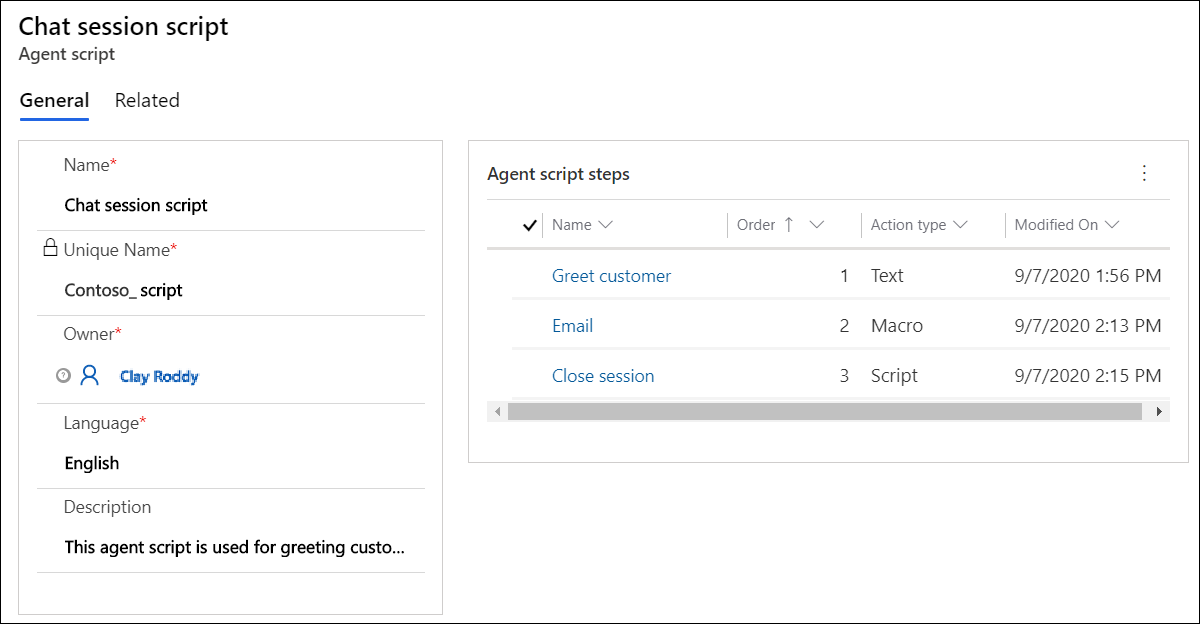
Agento scenarijus dabar sukonfigūruotas.
Agento scenarijaus susiejimas su seanso šablonu
Sukonfigūravę agento scenarijų ir įtraukę lauką į formą, turite susieti agento scenarijų su seanso šablonu, kad agento scenarijus būtų įkeliamas agentams pagal jo atidarytų seansų tipą.
Administratoriaus taikomosios programos svetainės struktūroje pasirinkite Seansų šablonai darbo srityse.
Sąraše pasirinkite šabloną, su kuriuo norite susieti scenarijų. Pavyzdžiui, pasirinkite šabloną Pokalbis - numatytasis seansas .
Pasirinkite skirtuką Agento scenarijai .
Sekcijoje Agento scenarijai pasirinkite Įtraukti esamus agento scenarijus. Rodoma sritis Įrašų peržvalga.
Lauke Ieškoti įrašų pasirinkite ieškos piktogramą. Iš sąrašo pasirinkite agento scenarijus, tada pasirinkite Įtraukti.
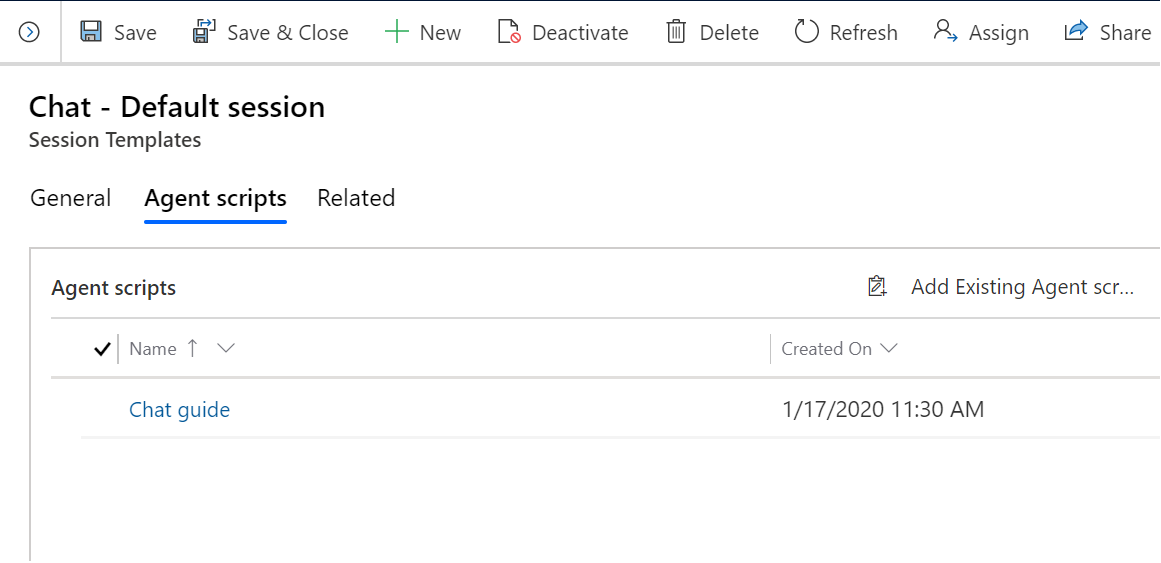
Pasirinkite Įrašyti.
Agento scenarijus susiejamas su seanso šablonu.
Numatytojo agento scenarijaus nustatymas agentams
Kaip administratorius galite nustatyti skirtingus numatytuosius agento scenarijus, skirtus agentams, susiduriantiems su įvairiomis tarnybomis, klientais ar produktais. Kažkaip turite rodyti šiems agentams scenarijų, atitinkantį pokalbio tarp jų ir kliento kontekstą. Naudodami agento scenarijus reiškinio daryklę galite apibrėžti sąlygas, apibrėžiančias, kuris scenarijus agentui rodomas pagal numatytuosius nustatymus agento programoje.
Pagal šias sąlygas, kai agentas priima gaunamą pokalbį, agento scenarijaus valdiklis parenka scenarijų iš skirtingų scenarijų, kurie buvo prieinami tam tikram seanso tipui ir rodo scenarijų agentui. Be to, agentai gali rankiniu būdu pažymėti scenarijų iš galimų agento scenarijų sąrašo, jei jiems reikia persijungti tarp skirtingų scenarijų.
Išraiškos įjungimas ir kūrimas
Išraišką galite sukurti seansų šablono skirtuke Agento scenarijai .
Svetainės struktūroje pasirinkite Seansų šablonai darbo srityse.
Eikite į skirtuką Agento scenarijai .
Nustatykite jungiklį Įgalinti komponavimo išraišką ties Taip, tada pasirinkite Kurti išraišką , kad apibrėžtumėte išraišką. Rodomas reiškinio daryklės puslapis.
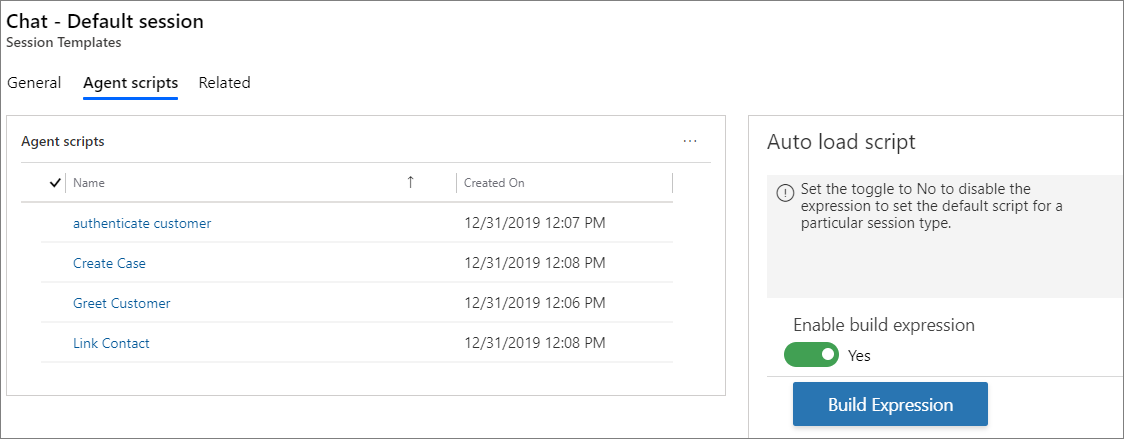
Pasirinkite Sąlyga veiksmas, tada sukurkite sąlygą.
Dalyje Jei teisinga veiksmas pasirinkite Įtraukti veiksmą. Rodoma sąlyga veiksmas. Norėdami sužinoti apie sąlygas, žiūrėkite Automatizavimo žodyno naudojimas kontekstinių duomenų parametrams perduoti.
Pasirinkite skirtuką klientų aptarnavimas , tada pasirinkite Nustatyti numatytuosius agento scenarijus.
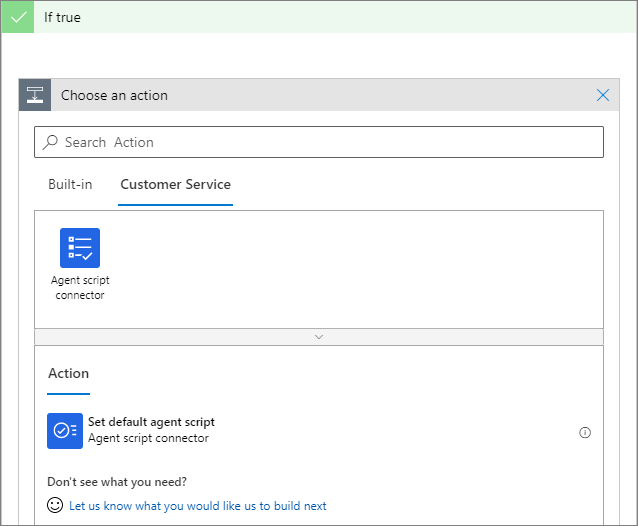
Pasirinkite scenarijų iš sąrašo agento scenarijus .
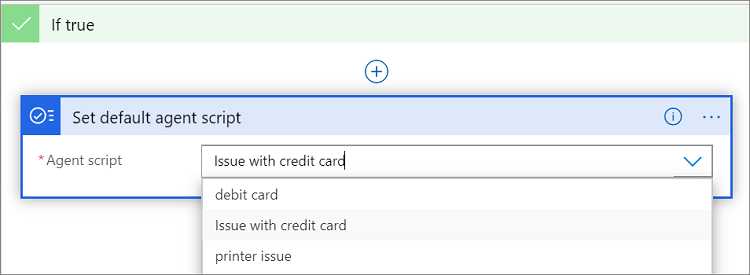
Atlikite 4–7 veiksmus, skirtus skiltyje Jei klaidinga veiksmas.
Pasirinkite Įrašyti ir uždaryti , kad įrašytumėte reiškinį ir uždarytumėte daryklę.
Dabar sukūrėte išraišką.
Automatizavimo žodyno naudojimas konteksto duomenų parametrams perduoti
Kaip administratorius turite sukonfigūruoti sąlygą naudodami automatizavimo žodyną, pagrįstą sąlygos įvertinimu. Scenarijus nustatomas kaip numatytasis, o šis scenarijus bus rodomas agentams vykdymo metu.
Automatizavimo žodynas pateikia tam tikrus duomenų parametrų raktus, kuriuos galite naudoti savo sąlygai kurti. Šie parametrų raktai sprendžiami ir pakeičiami kontekstinių reikšmių vykdymo metu.
Norėdami sužinoti apie produktyvumo įrankių šliužus, žiūrėkite Šliužai.
Norėdami sužinoti daugiau, žiūrėkite Automatizavimo žodyno naudojimas duomenų parametrų raktams perduoti.
Taip pat žr.
Agento scenarijai
Makrokomandos
išmanioji pagalbinė priemonė
Seansų šablonai